
INTRODUCCIÓN
Hola a tod@s, como sabréis soy la nueva incorporación de TicArte, y os traeré muchísimos manuales de todo tipo, que harán que vuestro ordenador sea más eficiente y esté mejor optimizado.
Hoy os traigo un manual de "¿Cómo desactivar las actualizaciones de Windows 10?".
Estas actualizaciones tienen su sentido en Windows, estas actualizaciones mejoran fallos existentes ("bugs") de cualquier aplicación interna u cambios visuales del sistema operativo base. Esa es la parte buena de las actualizaciones, la parte mala es el gran ancho de banda que ocupan en nuestro Internet y, posteriormente de descargarlas y instalarlas veremos que destacan en su mala optimización (no siempre ocurre esto, sólo a veces) de cara al hardware.
Dejamos la historia de las actualizaciones, y empezamos ya con el manual.
DIFERENCIAS ENTRE LAS EDICIONES DE WINDOWS 10:
|
Ediciones de Windows 10 |
Home | Pro |
Enterpise |
|
gpedit.msc (Editor de Directiva de grupo local)
|
No | Sí | Sí |
|
services.msc (Servicios de Windows)
|
Sí | Sí | Sí |
Primeramente debemos de ver nuestra version de Windows 10, para verlo debemos seguir estos pasos:
-
Pulsamos el botón de inicio de Windows 10, luego seleccionamos en el engranaje que se sitúa en la esquina inferior izquierda.
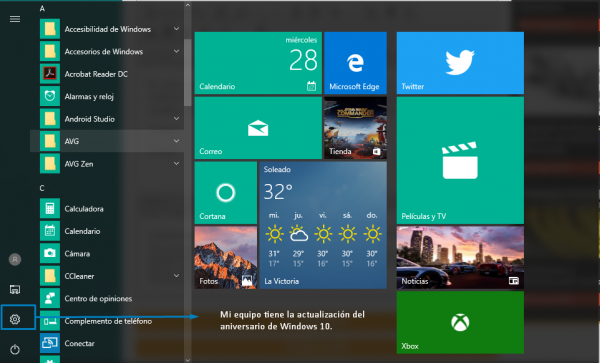
-
En la configuración del sistema operativo seleccionaremos en "Sistema" que se mostrará como un ordenador portátil.
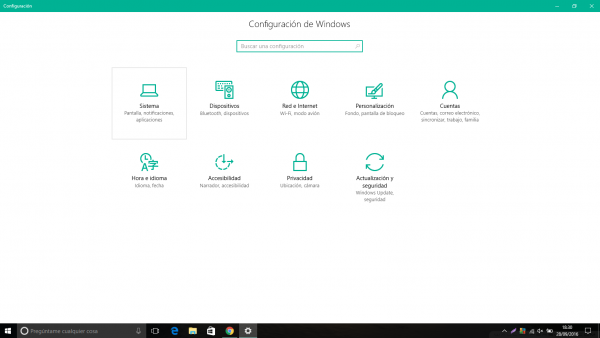
-
Podremos observar nuestra versión del Windows 10, donde pondrá Windows 10 Pro, Windows 10 Home o Windows 10 Enterprise.
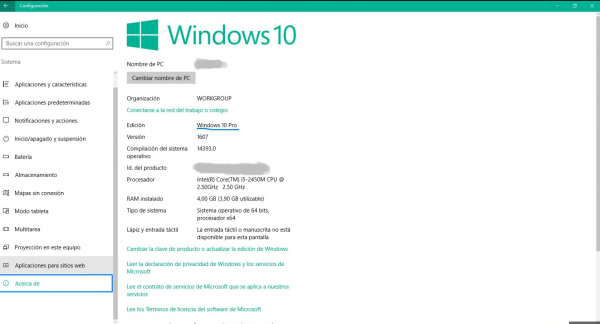
De aquí en adelante se dividirá el Manual en dos partes:
Usuarios de Windows 10 Pro y Enterprise
Usuarios de Windows 10 Home
Para Usuarios de Windows 10 Pro y Enteprise
-
Escribiremos en el buscador de Cortana "gpedit.msc" si no disponéis de la búsqueda inteligente de Cortana tendréis que ir a "Equipo" y buscarlo desde ahí(Tardará un rato hasta que lo encuentre). "gpedit.msc" es un editor de "Directivas de grupo local", mejor dicho, esto es como los ajustes del Windows 10 en Software, aquí esta casi todo.
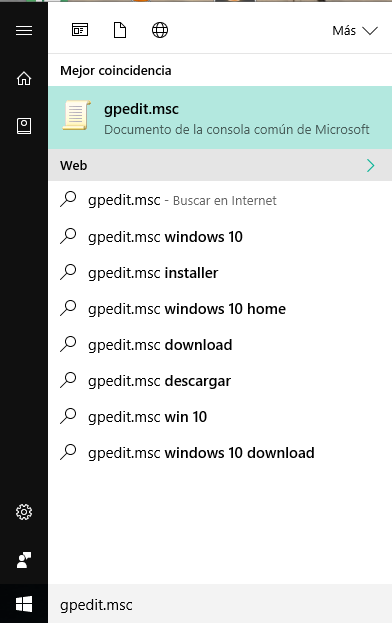
-
Cuando se abra tendremos que ir a la directiva que mostraré y que estará dentro de como si fuera una carpetas.
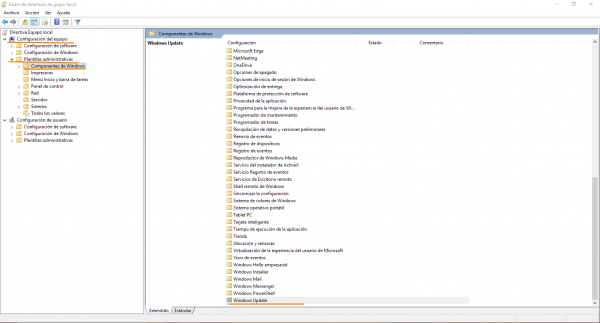
-
Pulsaremos dos veces en "Windows Update", posteriormente nos iremos a "Configurar Actualizaciones Automáticas".
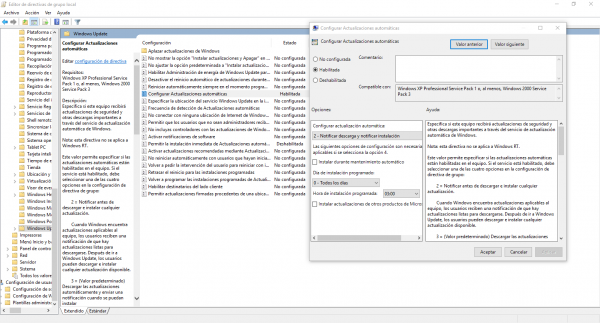 Como podéis observar cambiaremos las opciones en "Configurar Actualizaciones Automáticas" y donde se ve la opciones tendremos que cambiar por la opción 2, esta opción hará que el ordenador no se actualice automáticamente y nos avise si hay alguna actualización disponible.
Como podéis observar cambiaremos las opciones en "Configurar Actualizaciones Automáticas" y donde se ve la opciones tendremos que cambiar por la opción 2, esta opción hará que el ordenador no se actualice automáticamente y nos avise si hay alguna actualización disponible.
Para Usuarios de Windows 10 Home
-
Los usuarios de Windows 10 Home no disponen de la "Directivas de Grupo Local". Asi que tendremos que deshabilitar ese servicio para que no pueda dar esa funcionalidad en el equipo.
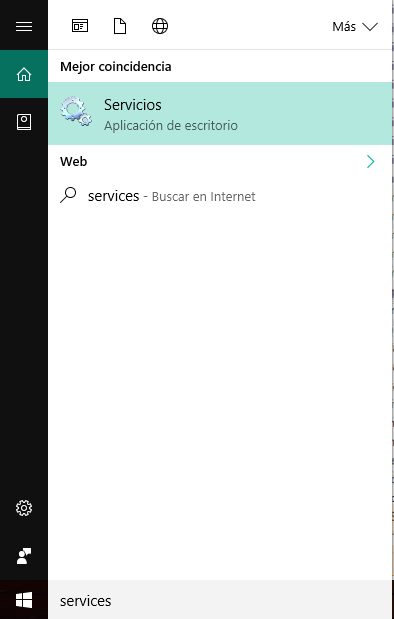
-
Cuando tengamos abierto "Servicios", buscaremos un servicio llamado "Windows Update" haremos clic en él. Primeramente lo detendremos para que no haya ningún problema y posteriormente seleccionamos la opción en "Deshabilitado", donde hay un menú despegable denominado "Tipo de Inicio".
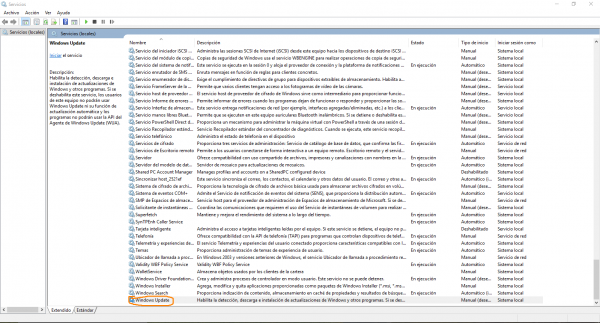
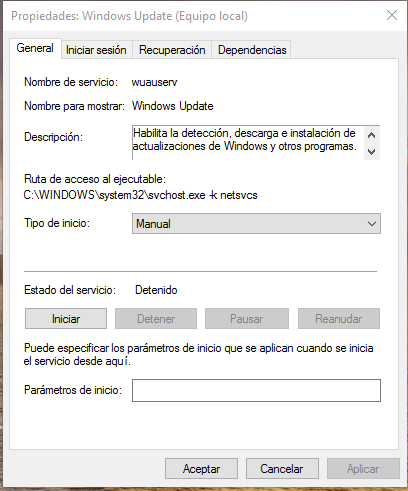
Y aquí acabó el tutorial, si tenéis algún problema contactar comingo por correo y describirme el error que os da. No tardaré en solucionaros el problema.
¿Cómo desactivar las actualizaciones automáticas de Windows 10? escrito por David Heredia Tartajo está protegido por una licencia Creative Commons Atribución-NoComercial-SinDerivadas 4.0 Internacional
